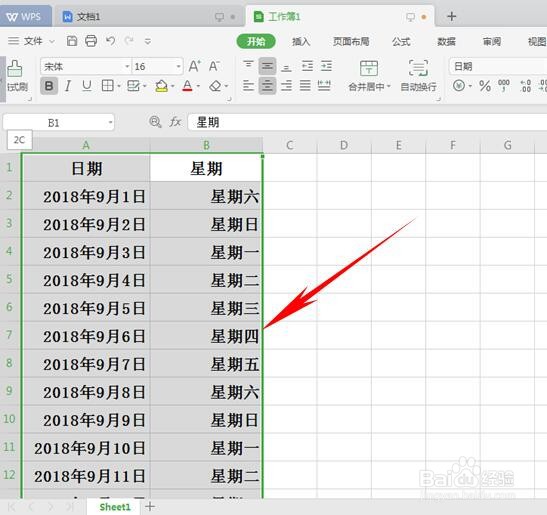1、首先我们看到下表中是日期,我们将要将日期转化为星期的形式,首先单击工具栏中【公式】下的【常用函数】:
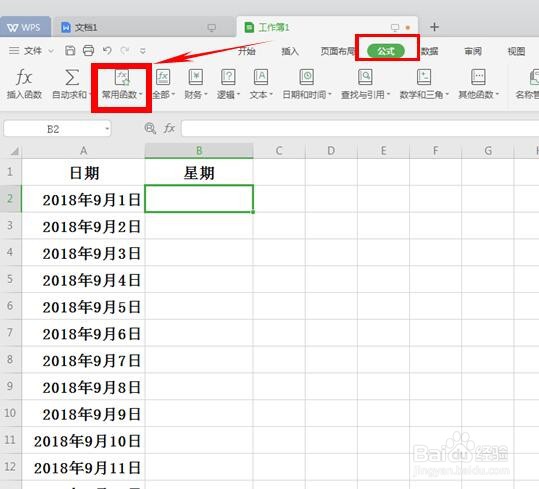
2、弹出对话框,在查找函数中输入“WEEKDAY”来查找出此函数,单击确定。
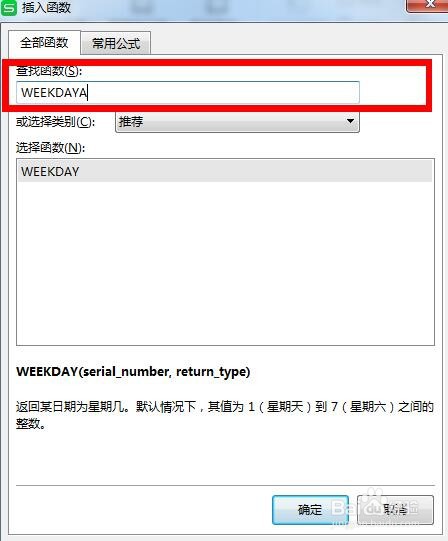
3、弹出对话框,显示日期序号和返回值类型两个框,我们在日期序号中点击A2,在返回值类型里输入1,可以看到对话框中写到了返回值类型的输入条件,一般我们填写1就可以。

4、输入完成后点击【确定】,下拉填充框完成数据的填充,可以看到A2对应的星期下显示数字“7”,按照刚才的返回值类型来看代表星期六,那么我们该怎样让它显示星期六呢,一起来看一下。
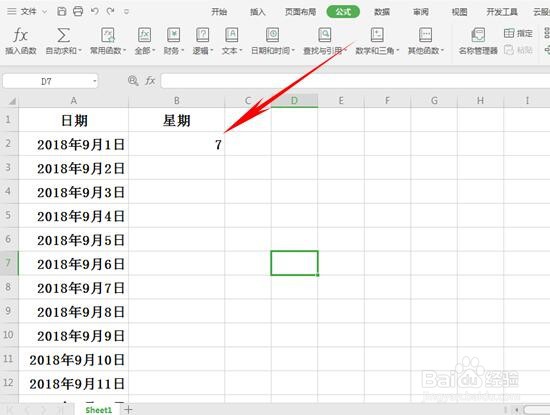
5、我们单击右键选择“设置单元格格式”,或者单击工具栏上的按钮,弹出单元格格式对话框,分类选择“日期”下的“星期三”单击确定。
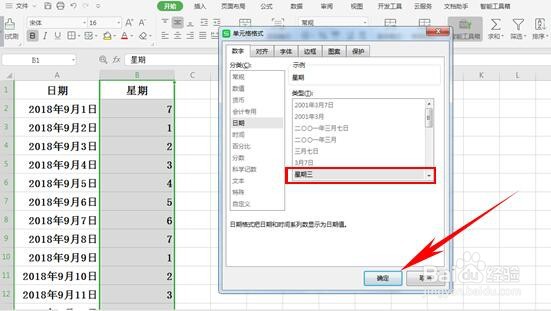
6、可以看到所有的数字都显示成星期几的形式了。